Problema adaptorului rețelelor fără fir sau a punctelor de acces. Care este adaptorul LAN fără fir?
Conexiunea wireless cu fiecare zi "câștigă impuls" și devine din ce în ce mai populară. Datorită mobilității și deschiderii sale în curând, WiFi-ul va înlocui pe deplin "contravenția firului".
Dar, ca și în orice dispozitiv, problemele și alte "neînțelegeri" sunt posibile în rețelele fără fir. În acest articol vom analiza modul de eliminare a problemei adaptorului rețele fără fir sau puncte de acces apar atât pe Windows 7/8, cât și pe Windows 10.
Problema adaptorului rețelelor fără fir sau punctelor de acces ale Windows 7
Una dintre cele mai frecvente probleme include - "fără conexiune", adică routerul este activat, rețeaua este configurată, dar nu există conexiuni.
În acest caz, problema adaptorului rețelelor fără fir poate apărea din următoarele motive:
- 1. Dacă toți indicatorii de pe router ard, dar nu există conexiuni - verificați dacă rețeaua este disponibilă diferite dispozitive, de exemplu, telefonul. Dacă, să spunem, problema nu se află în "adaptorul Wi-Fi" în sine - router și într-un laptop (mai ales dacă lista de rețele disponibile pentru conectare este goală). Pentru a rezolva problema, procedați în felul următor:
- - dacă sunt depășite, atunci, respectiv, actualizați;
- 2. Rețeaua este disponibilă, parola este introdusă, dar nu există conexiuni. O astfel de situație este posibilă atunci când parola este introdusă incorect, dar sistemul de eroare nu produce și păstrează rețeaua. În acest caz, pentru a corecta problema adaptorului de rețea fără fir sau a punctului de acces, ștergeți conexiunea și efectuați o conexiune din nou cu intrarea tastei corecte de securitate.
- 3. Una dintre cele mai frecvente probleme este. Verificați setările routerului:
În browser, introduceți 192.168.1.1: Login și parolă de admin;
Dacă este activată, dar problema rămâne - înregistrați "Adresa IP statistică";
De asemenea, rezolvarea problemei adaptorului poate fi resetarea setărilor routerului la setările din fabrică.
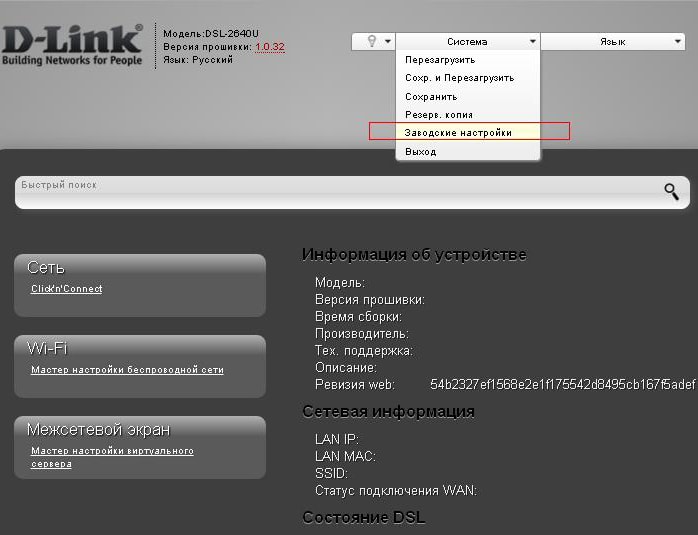
- 4. Rețeaua este conectată, dar eroarea apare "fără acces la Internet":
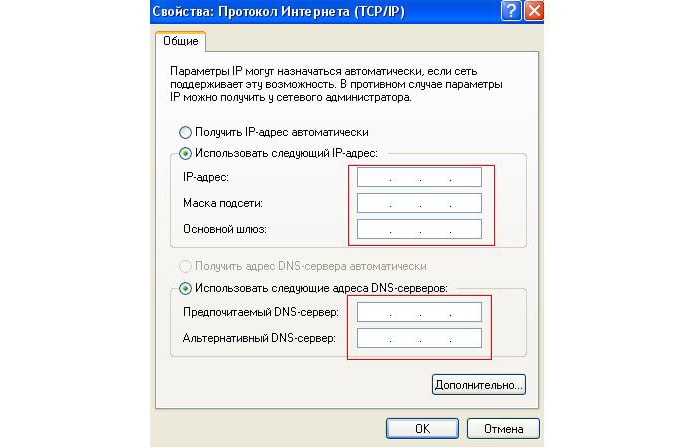
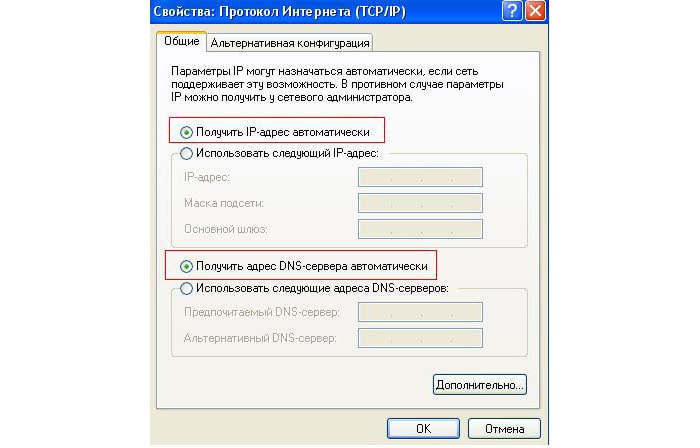
- 5. Verificați dacă este activată pe router distribuție wifi.. De exemplu, în acest element "Activați conexiunea fără fir".
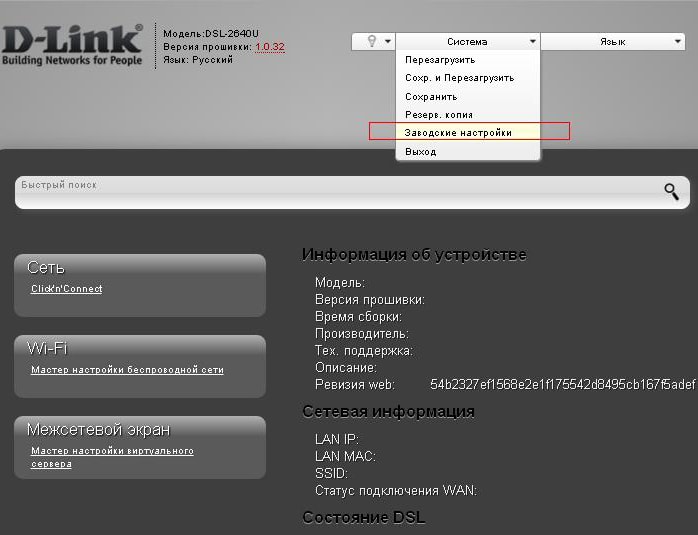
De asemenea, în interfața routerului, acesta poate fi indicat "Activați difuzarea fără fir", "Activați difuzarea fără fir a routerului" sau "Activați difuzarea SSID".
Cum să corectați problema adaptorului rețelelor fără fir sau ale punctelor de acces?
Acum, luați în considerare ce să faceți dacă rețeaua nu este disponibilă și indicatorii de pe router nu ard.
- 1. Numai un indicator de putere ("putere") este aprins.
Acesta este cel mai grav caz. De la această situație, discută vizual despre problemele fizice de pe router. Singurul lucru pe care îl puteți încerca este să resetați setările în fabrică sau să utilizați un alt adaptor de alimentare. Dacă nu vă ajută, va ajuta numai centrul de service. sau rambursare sau reparații de garanție.
- 2. Indicatorul WiFi nu arde.
Pentru a începe, verificați dacă butonul WiFi este pe panoul din spate al routerului - poate fi încastrat în carcasă (de exemplu, pe routerul "TP-LINK TL-MR3220"). Dacă acest buton nu este, și indicatorul nu arde - încercați să actualizați firmware-ul routerului. Descarca ultima versiune Firmware de pe site-ul oficial al producătorului, salvați în interfața routerului backup. Configurații (pentru siguranță) și actualizați firmware-ul conform recomandărilor producătorului.
În caz contrar, problema adaptorului de rețea fără fir sau a punctului de acces este cel mai probabil cauzată de defecțiunea fizică a routerului.
- 3. Indicatorul "WAN" este oprit.
În conectorul "WAN" se conectează, așa-numitul "cablu furnizor", care oferă acces la Internet. Dacă indicatorul nu arde, sunt posibile următoarele motive:
- - Problema în cablu: Poate cablu de rețea "Curăță", conectori incorect închise sau altă defecțiune fizică;
- - Problema de pe partea Furnizorului sau lipsa de plată pentru accesul la Internet. Întrebarea este rezolvată în mod corespunzător la nivel suport tehnic Furnizor de internet.
Adaptor de rețea wireless., sau adaptorul WiFi, este un dispozitiv special care vă permite să primiți un semnal fără fir de la router, puncte de acces, repetor sau orice alt dispozitiv care difuzează Internetul prin această metodă de transfer de date. Adaptorul WiFi pentru computer sau laptop poate fi construit deja din fabrică. Apoi se află în interiorul carcasei și o pictogramă tipică Wi Fi va fi prezentă pe capac sau în instrucțiuni. Dacă computerul nu o are, puteți utiliza un adaptor WiFi USB conectat prin conector USB.
Fără adaptor de rețea WiFi, nu veți porni computerul în rețeaua dvs. wireless locală. Dar, înainte de a merge la magazin în spatele acestui dispozitiv, să ne familiarizăm cu opiniile lor. Pentru casa, aș alege opțiunea cu USB, deoarece o puteți folosi nu numai pe un PC sau laptop un model specific, dar și pe orice computer în care există un port dat. Arată ca o mică unitate flash. În plus față de clasificarea încorporată / externă, acestea pot fi, de asemenea, împărțite conform specificațiilor.
1. În primul rând, trebuie să alegeți un astfel de adaptor WiFi USB, care acceptă cel mai recent standard de transfer de date la o viteză de până la 300 Mbps pe secundă - 802.11 N. sau până la 700 802.11 AC.. Și deși ei stau puțin mai scump, alegându-vă un astfel de lucru pe care îl salvați probleme posibile În viitor - tehnica va fi foarte repede.
2. În al doilea rând, trebuie să acordați atenție puterii adaptorului USB de antenă primitoare. Opțiunea cea mai optimă este de la 20 dbm. Această caracteristică este indicată în instrucțiuni. Alegerea în acest parametru vă asigurați că sunteți mai stabilă recepție, nu semnale WiFi foarte puternice.
3. O caracteristică bună este prezența unui conector pentru conectare antena externă.. Ele sunt deja disponibile, fie sunt la modă să cumpere separat. Pentru acest tip de antene, se recomandă consolidarea a 3 dbi (decibel).
4. Suport pentru tipurile de criptare WPA / WPA2 și WPA-PSK / WPA2-PSK. Acestea sunt cele mai avansate standarde de securitate pentru rețeaua wireless.
5. Suport pentru diferite moduri de conectare, de exemplu, nu numai de la punctul de acces la client, ci și ad-hoc (client client).
6. Diferite caracteristici suplimentare
Care este adaptorul wireless WiFi pentru a cumpăra?
În conformitate cu caracteristicile de mai sus, puteți estima deja ce model de alegere. Așa cum am spus, adaptorul Wi-Fi USB este mai versatil și este potrivit nu numai pentru PC-ul desktop, ci și pentru laptop, eventual comprimat sau chiar TV. În principiu, pentru casă, dacă aveți un router situat în apropierea mesei, puteți alege orice preferință numai de firme și caracteristici suplimentare, cum ar fi suportul prioritar al aplicației pentru multimedia (QoS) sau tehnologie setare automată Parametrii conexiunii WPS. Cumpărați un astfel de adaptor USB WiFi este în termen de 1000 de ruble. Dacă doriți să utilizați computerul în diferite combinații conexiuni fără fir Și să aibă o recepție stabilă în condiții dificile, apoi să ia modelul mai grav - pentru una și două mii mai mari.
Producătorii WiFi adaptează cel mai rău. Dar vă recomand să luați exact compania a cărei dispozitive au deja în rețea. Dacă aveți un router Asus, atunci adaptorul este mai bine să luați această companie. Dacă Zyxel, apoi Zixel. De asemenea modele bune Am fost produse de către piața netgear, TP Link și D. Din Asusov, aș sfătui modelele USB-N13 sau puțin mai mult decât N53.

La orice dispozitiv include disc cu drivere care trebuie instalate. Și cel mai probabil va fi acolo utilitate specială Pentru aplicarea setari de retea. De exemplu, se pare că o interfață pentru un dispozitiv de la Trendnet:
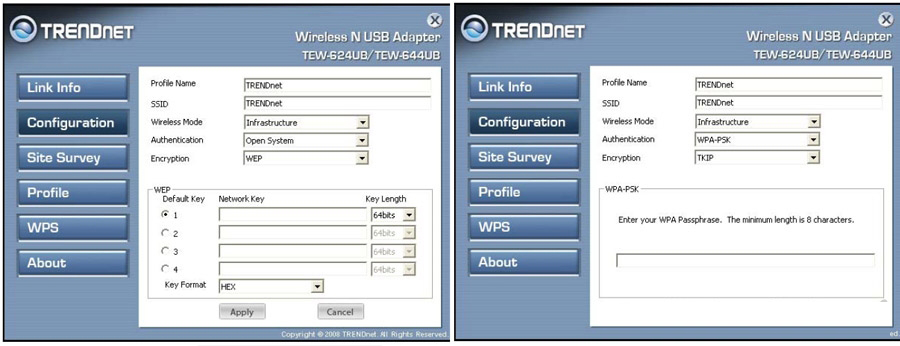

Dacă nu există disc, acestea pot fi descărcate cu ușurință din rețea. Fie de la driverul site-ului, fie de pe site-ul oficial al producătorului. În același mod, puteți descărca cel mai probabil și instrucțiunea pentru adaptorul WiFi, deoarece achiziția este atașată doar mică rezumatsau deloc. Site-uri oficiale ale tuturor companii mariproducătoare hardware de rețeaAm condus la. Apropo, există și mai multe soLo Soviets.Multe dintre ele sunt potrivite pentru alegerea unui adaptor de rețea fără fir.
Sper că articolul va ajuta la alegerea echipamentului adecvat! Răspund la toate întrebările din comentariile ..
Cu ajutorul rețelei wireless de acasă, puteți accesa internetul în diferite locuri ale casei dvs. Acest articol descrie principalele acțiuni de configurare a rețelei fără fir și începutul utilizării acestuia.
Achiziționarea echipamentului necesar
Pentru a crea propria rețea fără fir, sunt necesare componentele enumerate mai jos.
Conexiune la internet în bandă largă și modem. Conexiunea la internet în bandă largă este o conexiune de mare viteză. Următoarele tipuri de conexiune în bandă largă sunt cele mai frecvente: utilizând tehnologia DSL și cablul. Pentru a obține servicii de bandă largă, contactați furnizorul de servicii Internet. De obicei, tehnologia DSL utilizează companiile de telefonie și conectarea cu cablu - firma televiziune prin cablu. Adesea furnizorii de servicii de internet oferă modemuri în bandă largă. În plus, în plus față de modemuri, unii furnizori de servicii de internet oferă routere wireless. De asemenea, puteți găsi acest echipament în magazinele electronice și echipamentelor informatice sau magazine online.
Router wireless. Router-ul trimite date între rețea și Internet. Când utilizați un router fără fir, puteți conecta computerele în rețeaua dvs. utilizând radioul în loc de fire. Sunt câteva tipuri diferite Tehnologii de rețele fără fir, inclusiv 802.11a, 802.11b, 802.11g, 802.11n și 802.11ac.
Adaptor de rețea wireless.. Adaptorul de rețea fără fir este un dispozitiv cu care computerul se conectează la o rețea fără fir. Pentru a conecta un computer portabil sau desktop într-o rețea fără fir, acesta trebuie să fie echipat cu un adaptor de rețea fără fir. Multe laptopuri și comprimate, precum și unele computere desktop vin cu adaptoare de rețea fără fir.
Pentru a verifica dacă computerul este echipat cu un adaptor de rețea fără fir, urmați pașii de mai jos.
- apasa butonul start, introduceți câmpul de căutare manager de dispozitivși apoi selectați Manager de dispozitiv.
- Extindeți nodul Adaptoare de rețea.
- Găsiți adaptorul necesar de rețea. În numele său se poate întâlni Cuvântul fără fir.
Configurarea modemului și conectarea la Internet
După ce aveți toate echipamentele necesare, va trebui să configurați modemul și să vă conectați la Internet. Dacă modemul nu este configurat de furnizorul de servicii Internet, conectați-vă modem-vă pe computer și pe Internet urmând instrucțiunile furnizate împreună cu modemul. Dacă modemul utilizează tehnologia DSL, conectați-o la priză telefonică. Dacă utilizați o conexiune prin cablu, conectați modemul la conectorul cablului.
Plasarea unui router fără fir
Plasați routerul wireless într-un loc în care nivelul semnalului său va fi maximizat, iar nivelul de interferență este minim. Pentru a obține cele mai bune rezultate, urmați sfatul de mai jos.
Plasați un router fără fir în centrul casei sau apartamentului. Așezați routerul cât mai aproape de centrul casei sau apartamentului, astfel încât semnalul său radio acoperă în mod egal toate colțurile casei.
Așezați routerul wireless deasupra podelei departe de pereți și obiecte metalice, de exemplu, dulapuri metalice. Cu cât sunt mai mici obstacolele fizice dintre computer și routerul fără fir, cu atât este mai puternic semnalul său.
Reduce nivelul zgomotului. Unele echipamente de rețea utilizează un canal radio cu o frecvență de 2,4 GHz. Aceeași frecvență utilizează majoritatea cuptoarelor cu microunde și multe telefoane fără fir. Dacă porniți cuptorul cu microunde sau vă sunați la un telefon fără fir, semnalul routerului wireless poate fi întrerupt temporar. Puteți evita majoritatea acestor probleme utilizând un telefon fără fir care funcționează pe mai mult frecventa inalta, de exemplu, la o frecvență de 5,8 GHz.
Securitatea securității wireless.
Securitatea rețelei este întotdeauna importantă. Când utilizați o rețea fără fir, această întrebare devine și mai relevantă, deoarece semnalul dvs. de rețea poate depăși casa. Dacă nu vă asigurați rețeaua dvs., străini Computerele pot accesa rețeaua dvs. conectată la rețea și pot utiliza conexiunea la internet.
Pentru a vă îmbunătăți securitatea rețelei, urmați pașii de mai jos.
Modificați numele de utilizator și parola utilizată în mod implicitPentru a proteja routerul. Majoritatea producătorilor de router indică routerele numelui de utilizator, a parolei și a numelui de rețea (SSID) utilizate în mod implicit. Strying poate profita de aceste informații pentru a accesa router-ul în secret de la dvs. Pentru a evita acest lucru, schimbați numele de utilizator și parola pentru a accesa routerul implicit. Instrucțiunile pot fi găsite în documentația de funcționare a dispozitivului.
Setați rețeaua wireless cheie de securitate (parola). În rețelele fără fir, tastele de securitate a rețelei sunt utilizate pentru a proteja rețelele de acces neautorizat. Vă recomandăm să utilizați protocolul WPA2 dacă router-ul îl acceptă. Informații suplimentare, Inclusiv tipul de protocol de securitate și instrucțiunile de configurare, pot fi găsite în documentația pentru router.
Unele routere suportă protocolul WPS. Dacă routerul acceptă protocolul WPS și conectat la rețea, urmați acești pași pentru a configura cheia de securitate a rețelei:
- apasa butonul startÎncepeți să introduceți Centrul de control al rețelei și accesului partajatȘi apoi selectați-o în listă.
- Alege Configurarea unei noi conexiuni sau a unei rețele.
- Alege Creați și configurați noua rețea. și apoi faceți clic pe Mai departe.
Expertul vă va ajuta să creați un nume de rețea și o cheie de securitate. În mod implicit, expertul va configura criptarea WPA sau WPA2 (dacă router-ul le acceptă). Se recomandă utilizarea criptării WPA2, deoarece oferă un nivel mai ridicat de securitate decât criptarea WPA sau WEP. Când utilizați criptarea WPA2 sau WPA, puteți utiliza fraza de parolă și nu va trebui să vă amintiți secvența misterioasă de litere și numere.
Notați cheia de securitate și păstrați-o într-un loc sigur. În plus, puteți salva cheia de securitate de pe un dispozitiv de memorie USB Flash prin efectuarea instrucțiunilor expertului. (Salvați tasta de securitate la dispozitivul de memorie flash USB din Windows 8 și Windows 7, dar nu în Windows 10.)
Utilizați firewall.. Firewall este echipament sau software care vă protejează calculatorul de accesul neautorizat și de software rău intenționat ( programe rău intenționate). Dacă există un firewall în rețeaua dvs. în rețeaua dvs., puteți controla diseminarea malware-ului în rețea și puteți proteja computerele atunci când accesați Internetul. Firewall-ul Windows este inclus în această versiune de Windows.
Conectarea unui computer într-o rețea fără fir
- În zona de notificări, faceți clic pe pictograma. Net sau.
- În lista de rețele, selectați rețeaua la care doriți să vă conectați și apoi - element Conectați.
- Introduceți cheia de securitate (numită frecvent parola).
- Urmați toate instrucțiunile suplimentare dacă apar.
Dacă aveți probleme cu rețea Wi-Fi pentru folosind ferestrele 10, consultați Depanarea problemelor de rețea fără fir în Windows 10 pentru a obține recomandări suplimentare de depanare.
Cum se configurează fără fir Adaptor WiFi. - o întrebare destul de definită. Acest lucru se explică prin faptul că această tehnologie de transfer de date pe calea aerului se bucură de o distribuție uriașă la nivel mondial. Această distribuție se datorează setării maxime și utilizării ușoare. Rețele Wi-Fi. Orice loc, de exemplu, într-o cafenea, acasă, la serviciu, în mall și așa mai departe.
De regulă, să vă conectați la rețea, trebuie doar să activați adaptor wireless. pe un laptop sau smartphone. După aceasta, dispozitivul va începe să caute conexiuni disponibile și va solicita lista. De asemenea, veți rămâne pentru a alege rețeaua potrivită și pentru a vă conecta la acesta. Dar, înainte ca adaptorul să înceapă să funcționeze în mod normal, acesta trebuie configurat. Și aici, mulți pot avea anumite dificultăți.
Echipamente de pre-reglare
Presetare wireless wifi. Adaptorul este instalarea software-ului. Cu alte cuvinte, instalarea driverelor și a utilităților necesare pentru a lucra cu rețele și echipamente.
Deci, dacă vorbim despre un laptop, atunci toate driverele necesare sunt disponibile pe disc, care a fost completă cu un computer atunci când cumpărați. Dacă acest disc este pierdut și nu îl puteți găsi, apoi descărcați tot ce aveți nevoie pe site-ul oficial al producătorului, specificând numele complet al modelului de laptop.
Dacă ați cumpărat separat un adaptor WiFi, discul este neapărat atașat la acesta. De asemenea, știind numele exact al modulului, puteți găsi cu ușurință dreptul de pe Internet. După instalarea driverelor, în Managerul de dispozitive vor apărea noi echipamente. Computerul își va defini numele și modelul precis.
Cum se instalează driverul WiFi: Video
Configurați modulul wireless.
După instalarea driverelor și a utilităților pentru a lucra cu dispozitivul, se recomandă repornirea computerului. După aceasta, puteți trece la alte setări. E încă simplu aici. Toți parametrii disponibili pe care îi puteți schimba sunt în centrul de gestionare a rețelei. Acesta este acest serviciu care ar trebui lansat mai întâi pentru a configura adaptoarele de rețea. Puteți deschide serviciul prin simpla apăsare a butonului drept de pe pictograma de rețea din tavă (zona din colțul din dreapta jos al desktopului).
Deci, cum să configurați un adaptor wifi Wifi Wifi? În centrul de gestionare a rețelei, selectați elementul "Schimbați setările adaptorului". Aici veți găsi o etichetă de rețea fără fir. În funcție de versiune sistem de operare Acesta poate fi numit diferit. În șapte - o conexiune de rețea fără fir, în opt - o rețea fără fir. Dacă faceți clic dreapta pe această comandă rapidă, va apărea un meniu de previzualizare. Aici puteți dezactiva adaptorul, rulați diagnosticarea, precum și introduceți proprietățile sale.
Diagnosticarea vă permite să găsiți automat defecțiuni și să le eliminați. Utilizatorii trebuie doar să monitorizeze îndeaproape sfaturile de pe ecran. Ca urmare a diagnosticării, sistemul va furniza un raport privind munca efectuată, din care puteți afla ce erori au fost descoperite și că acestea sunt fixate.
Proprietățile adaptorului WiFi
Cum se configurează un adaptor Wi-Fi la un nivel mai profund? Pentru a face acest lucru, introduceți proprietățile sale. Aici puteți alege componentele și protocoalele care vor fi utilizate de dispozitiv. În plus, există cazuri atunci când trebuie să introduceți o adresă IP a conexiunii conexiunii la rețea. Pentru aceasta, selectați versiunea Internet Protocol 4 (TCPipv4) și introduceți proprietățile sale. Aici ar trebui să traduceți marcajul la "Utilizați următoarea adresă IP" și introduceți datele de rețea manual. Aceste informații pot fi găsite în contractul cu furnizorul. De asemenea, puteți apela pur și simplu serviciul de asistență al abonaților furnizorului dvs. și puteți afla toate datele.
- General.
- Adiţional.
- Conducător auto.
- Inteligență.
- Controlul puterii.
Prima filă afișează informații despre dispozitiv. În caz de eroare, codul său și informațiile generale vor fi afișate aici. Dacă erorile nu sunt detectate, veți vedea inscripția "Dispozitivul funcționează bine". În cea de-a doua filă veți vedea toate caracteristicile și proprietățile disponibile ale adaptorului WiFi. Aici puteți activa și dezactiva anumite funcții, precum și setați valorile acestora.
În majoritatea covârșitoare a cazurilor, nu este necesar să personalizați nimic în acest meniu, deoarece toți parametrii sunt specificați când driverul este instalat. Cu toate acestea, dacă este necesar, aici puteți schimba adresa MAC a adaptorului, alocând absolut oricăror valori. Acest lucru se face numai în cazuri extreme atunci când trecerea adresei fizice este necesară pentru conectarea la rețea.
Fila "Driver" afișează toate datele software. Și despre versiunea sa. Aici puteți șterge sau actualiza driverul. Următoarea filă "Informații" vă permite să învățați informații detaliate despre dispozitiv. Este demn de remarcat faptul că aici puteți învăța absolut toate informațiile referitoare la adaptorul dvs. WiFi. În linia "proprietate", alegeți caracteristica sau serviciul pe care doriți să îl cunoașteți. Mai jos, în șirul de valoare vor fi afișate date detaliate privind suportul pentru funcția și proprietățile acestuia.
Ultima filă "Gestionare a alimentării" este setarea Wi-Fi a adaptorului. Aici puteți rezolva sau interzice oprirea automată Dispozitive de economisire a energiei.
Reveniți din nou la proprietățile adaptorului. Acum mergeți la fila "Acces". Aici putem rezolva sau interzice accesul comun la conexiunea la Internet la alți utilizatori atașați la rețea. Acest parametru este utilizat în cazurile în care creați o rețea virtuală utilizând un laptop sau un computer ca un punct de acces sau un server.
Configurarea unui adaptor extern Wi-Fi
Ne-am ocupat de setările modulului wireless de pe laptop. Dar ce să faceți dacă acesta este un modul USB utilizat în computer staționare? Cum se configurează un adaptor wifi wireless USB? Ar trebui să fie înțeleasă aici că funcționează în același mod ca și modelele încorporate din laptopuri. Prin urmare, suportă aceleași proprietăți și protocoale și are setări similare.
Diferența dintre ele numai în puterea antenei. Laptopurile primesc mai bine un semnal și pot fi amplasate la o distanță mai mare de punctul de acces. Acest lucru se explică prin faptul că modulele USB au dimensiuni compacte, motiv pentru care dimensiunea antenei este limitată. În caz contrar, principiul de funcționare și funcționalitate Absolut la fel.
Ceea ce este necesar Adaptor Wi-Fi: video
